Alors que les consoles sont à la hausse, un grand nombre de joueurs dépendent toujours des PC pour leurs besoins. Il y a toutes sortes de jeux à essayer, allant du sport au FPS en passant par la stratégie et tout le reste! Mais le plaisir est double lorsque vous pouvez partager votre jeu avec vos amis et d’autres joueurs du monde entier. Bien que la diffusion en continu soit un moyen de s’en occuper, votre connexion Internet est généralement pénalisée et dépend fortement de votre bande passante. Cependant, enregistrer vos séquences de gameplay puis les partager semble être une bien meilleure option pour beaucoup de gens. Eh bien, si vous êtes à la recherche du meilleur logiciel d’enregistrement de jeu pour enregistrer votre jeu, poursuivez votre lecture et répertoriez 10 des meilleurs logiciels d’enregistrement de jeu que vous pouvez utiliser lorsque vous jouez sur Windows:
Meilleur logiciel d'enregistrement de jeu sous Windows
Remarque: la plupart de ces outils enregistrent des vidéos brutes sans aucun type de compression. La taille de la vidéo est énorme, il est donc recommandé d’enregistrer uniquement les vidéos sur le lecteur disposant de suffisamment d’espace. Lorsque vous obtenez la vidéo, assurez-vous de la compresser avant de la partager où que ce soit. De plus, à moins d'indication contraire, la résolution maximale que ces logiciels peuvent enregistrer serait la même que celle de votre écran. Enfin, vous obtiendrez les options standard de 30fps ou 60fps dans chacune d’elles.
1. Ouvrez le logiciel du diffuseur

Probablement le meilleur outil du lot, simplement en raison de sa nature open-source et de sa flexibilité, Open Broadcaster Software ou OBS est l'outil préféré de beaucoup de joueurs. Que ce soit simplement pour enregistrer votre gameplay ou même pour le diffuser côte à côte, OBS est l’outil qu'il vous faut. Vous n'êtes pas obligé de modifier les paramètres spéciaux, il vous suffit de sélectionner la source que vous souhaitez enregistrer et de commencer l'enregistrement. Cependant, il y a une courbe d'apprentissage à laquelle vous pouvez vous habituer dans le temps. OBS est capable d'enregistrer aux formats MP4 et FLV et utilise le processeur graphique de votre PC pour une diffusion en continu de haute qualité. Il enregistre à un ratio de 1: 1, ce qui signifie la même manière que votre panneau. Outre les fonctionnalités d'enregistrement et de sauvegarde de base, il comporte de nombreuses autres fonctionnalités, idéales pour les didacticiels vidéo. Ces fonctionnalités comprennent le mode Image dans l'image, les filigranes personnalisés et le mode Push-to-Talk.
Avantages:- Source libre et ouverte
- Support multi-plateforme
- Divers plugins pour améliorer l'expérience
- Prise en charge de la plupart des plateformes de diffusion en direct
- Énorme soutien de la communauté
Les inconvénients:
- Courbe d'apprentissage raide
- Pas l'interface utilisateur la plus conviviale
Compatibilité: Windows 10, 8.1, 8 et 7, macOS (10.11 et plus récent), Linux (Ubuntu 14.04 et plus récent) Prix: Gratuit Télécharger OBS
2. Streamlabs OBS

Si vous commencez à peine et que vous trouvez l'interface d'OBS un peu trop compliquée, vous devez absolument consulter Streamlabs OBS. Streamlabs OBS est une plate-forme d'enregistrement et de diffusion de vidéos qui vise à simplifier l'interface d'OBS pour les débutants. Le logiciel est assez facile à utiliser et regorge de fonctionnalités intégrées qui vous aideront à enregistrer et à diffuser vos jeux. Étant donné que le logiciel se connecte à votre compte Streamlabs, il vous permet d'importer tous les outils directement à partir du site Web de la société sans copier / coller un certain nombre d'URL. Le logiciel dispose de nombreuses fonctionnalités identiques à celles de l’OBS original, bien qu’avec une interface simplifiée, le faisant plutôt ressembler à une version allégée d’OBS.
Avantages:- Libre d'utilisation
- Inclut une variété de plugins pour améliorer l'expérience utilisateur
- Facile à mettre en place
- Enregistre les ressources et les paramètres sur le cloud
Les inconvénients:
- Plus susceptible de planter avec tous ses add-ons
- Moins d'options d'encodage que OBS
- Actuellement en version bêta, vous pourriez faire face à des problèmes
- Pas de support multi-plateforme
Compatibilité: Windows 10, 8.1, 8 et 7 Prix: Gratuit Télécharger Streamlabs OBS
3. Expérience Nvidia GeForce

Si vous avez un GPU Nvidia, vous devez déjà avoir reçu des instructions pour installer GeForce Experience sur votre appareil. Outre la mise à jour de vos pilotes Nvidia, le logiciel inclut également la fonction Shadowplay de Nvidia, qui vous permet d’enregistrer facilement des parties. L'une des meilleures caractéristiques de ShadowPlay est qu'il utilise le GPU (Nvenc) pour gérer le codage vidéo, ce qui signifie qu'il ne nécessite pas beaucoup de ressources processeur. Le logiciel peut enregistrer à la même résolution que votre écran. Ainsi, si vous avez un panneau 4K, vos enregistrements seront également en 4K. Si vous avez un GPU Nvidia, le logiciel GeForce Experience est un essai indispensable, car il ne coûte pas un centime et fonctionne généralement très bien pour l'enregistrement de jeu de base.
Avantages:- Libre d'utilisation
- Simple et direct
- Utilise le GPU pour gérer l'encodage
Les inconvénients:
- Fonctionne uniquement avec les GPU Nvidia
- N'a pas autant de fonctionnalités que d'autres logiciels sur la liste
Compatibilité: Windows 10, 8.1, 8 et 7 Tarifs: Gratuit Télécharger Nvidia GeForce Experience
4. AMD ReLive

Donc, Nvidia a son propre logiciel d’enregistrement, ne pensez-vous pas qu’AMD en aurait un aussi? Entrez AMD ReLive, le logiciel propriétaire de la société permettant d’enregistrer le jeu sur une carte AMD. À l'instar de la solution Nvidia, ReLive d'AMD utilise le processeur graphique pour la plupart des opérations d'encodage, sauvegardant ainsi les cycles de votre processeur. L'impact sur les framerates est plutôt faible (5 à 10% dans la plupart des cas), mais il peut être insuffisant pour les configurations de streaming plus complexes. De plus, le logiciel prend également en charge l’upscaling. En tant que tel, si vous jouez en 1080p, vous pouvez toujours enregistrer en 4K UHD. Si vous avez un GPU AMD, vous devez absolument essayer AMD ReLive.
Avantages:- Libre d'utilisation
- Installation facile et simple à utiliser
- Prise en charge de la montée en gamme
Les inconvénients:
- Fonctionne uniquement avec les GPU AMD
- N'a pas autant de fonctionnalités qu'un logiciel d'enregistrement dédié
Compatibilité: RX Vega, produits graphiques série 500 et plus récents uniquement pris en charge sous Windows 10 et 7 64 bits; Radeon R9 Fury, Radeon Pro Duo et Radeon RX 400 Series pris en charge par Windows 10, 8.1 et 7 64 bits Prix: Gratuit Télécharger AMD ReLive
5. Bandicam

Screen Recorder Bandicam est l'un des logiciels les plus connus en termes d'enregistrement d'écran. Bien que positionné en tant qu’écran d’enregistrement pour Windows, le logiciel, avec sa grande capacité d’enregistrement à des débits binaires élevés, se double également d’un excellent logiciel d’enregistrement pour les jeux. Vous pouvez enregistrer des vidéos à une cadence d'images personnalisable et en résolution 4K Ultra HD. Même avec une qualité aussi élevée, il offre des enregistrements vidéo de petite taille grâce à sa fonction de compression intégrée qui garantit que la qualité ne sera pas sacrifiée et que vous obtiendrez la plus petite taille de fichier. Les enregistrements peuvent être ajustés pour les jeux ou d'autres activités sur ordinateur et la taille de la fenêtre peut être réduite si elle est augmentée.
Avantages:- Deux modes de capture
- Possibilité de redimensionner la zone de capture
- Prise en charge de nombreux codecs et formats
- Fonction de compression intégrée
Les inconvénients:
- Assez coûteux
- Les vidéos peuvent avoir des problèmes de décalage
Compatibilité: Windows 10, 8.1, 8, 7 et Vista Tarification: Essai gratuit, 60 $ pour 1 licence Télécharger Bandicam
6. XSplit Gamecaster

XSplit est l’un des outils d’enregistrement le plus simple et le plus puissant. En fait, je l'utilise personnellement pour diffuser sur mon canal Twitch. Mais en plus du streaming, le logiciel peut être facilement utilisé pour enregistrer votre jeu en haute qualité. Vous pouvez commencer à enregistrer en appuyant simplement sur un bouton. XSplit configurera les paramètres pour vous en fonction de votre PC. De plus, vous pouvez utiliser des fonctionnalités telles que le mode Image dans l'image, les filigranes, les annotations vidéo et l'intégration des médias sociaux. Xsplit vous permet également de modifier des vidéos avec un éditeur de vidéo intégré, de gérer facilement toutes les vidéos enregistrées et de les partager avec le monde entier.
Avantages:- La version gratuite fournit suffisamment de fonctionnalités pour commencer
- Fournit une option pour enregistrer localement ou diffuser sur toutes les plates-formes populaires en un seul clic
- Grands forums d'assistance pour résoudre les problèmes que vous pourriez rencontrer
Les inconvénients:
- Fonctionnalités avancées déverrouillées avec abonnement mensuel
- La licence Premium peut devenir coûteuse avec le temps
Compatibilité: Windows 10, 8.1 et 7 Tarifs: Gratuit, Licences Premium à partir de 8, 32 $ / mois Télécharger XSplit Gamecaster
7. Dxtory

Dxtory est un autre outil simple de cette liste qui offre des tonnes de fonctionnalités tout en étant très léger sur le système. En fait, il s’agit de l’un des logiciels les plus légers et pourtant très robuste. L'interface est extrêmement simple et rend très facile la compréhension de tous les paramètres et leur réglage. Il capture des vidéos sans perte avec la plus haute qualité pour vous assurer d'obtenir la meilleure vidéo (taille énorme, cependant). Les paramètres audio sont également assez robustes pour pouvoir enregistrer deux sons simultanément, comme le son du jeu et le son du microphone, qui peuvent être modifiés ultérieurement. Dans les paramètres vidéo, vous pouvez spécifier le codec vidéo, images par seconde de 10 à 120, les sources, la taille et le format. Vous pouvez forcer le logiciel à enregistrer automatiquement le jeu au démarrage et à déterminer si le logiciel exerce une pression sur le processeur graphique ou le processeur pour l'enregistrement.
Avantages:- Interface utilisateur de base
- Expérience utilisateur intuitive
- Beaucoup d'options de personnalisation
Les inconvénients:
- Notification d'essai ennuyeuse
- Pas pour les utilisateurs occasionnels
Compatibilité: Windows 10, 8.1, 8, 7, Vista et XP Tarification: Essai gratuit, 35 $ pour 1 licence Télécharger Dxtory
8. Action!

Action! est l’un des meilleurs logiciels d’enregistrement de jeux que vous pouvez utiliser actuellement, c’est-à-dire si vous avez un ordinateur puissant. Le logiciel utilise votre GPU pour accélérer les enregistrements et mettre moins de pression sur le processeur. Vous pouvez créer des vidéos de haute qualité avec une résolution allant jusqu'à 4k, des taux de trame élevés et même y ajouter des commentaires en direct. De plus, les vidéos peuvent être diffusées en continu sur tous les services populaires tels que YouTube, Hitbox, Twitch, Livestream et Ustream, etc. Action! vient également avec le mode Time-Shift, mais il est limité à 10 minutes au lieu de 20 minutes. Vos vidéos peuvent également être modifiées, telles que le recadrage, des effets tels que le ralenti et autres fonctionnalités de montage de base.
Avantages:- Riche en fonctionnalités
- Accélération GPU
- Facile à utiliser
- Excellentes options pour le partage de fichiers
- Lecture haute définition
Les inconvénients:
- Les cadences élevées prennent plus de mémoire
- Aucune option pour personnaliser les taux de trame
- Assez coûteux
Compatibilité: Windows 10, 8.1, 8, 7 et Vista Prix: Essai gratuit, 29, 95 $ par utilisateur Télécharger Action!
9. D3DGear

D3DGear peut sembler être un outil simple et basique, mais il est extrêmement utile. Le logiciel d'enregistrement de jeu ne nécessite aucune configuration spéciale. En fait, il ne vous reste plus qu'à l'installer et il vous suffit d'un clic pour enregistrer vos séquences de jeu. Outre sa conception légère, il intègre également un système de compression intégré qui permet de compresser toutes les vidéos enregistrées. Les vidéos sont compressées en temps réel, ce qui signifie que même si vous avez moins d’espace dans le lecteur, vous pourrez peut-être enregistrer une vidéo. Malgré sa petite taille, il utilise également l'accélération du processeur graphique pour faire pression sur le processeur graphique, et non sur le processeur. Le logiciel identifie automatiquement les jeux et se connecte avec eux; il vous suffit d'appuyer sur la touche de raccourci pour démarrer ou arrêter l'enregistrement.
Avantages:- Interface utilisateur de base
- Facile à utiliser
- Compression en temps réel
- Idéal également pour la diffusion sur des sites Web populaires en direct
Les inconvénients:
- Fonctionnalités limitées
- Conception de l'interface utilisateur obsolète
Compatibilité: Windows 10, 8.1, 8, 7, Vista et XP Tarifs: Essai gratuit de 15 jours, 29, 85 $ pour 1 licence Télécharger D3DGear
10. Windows DVR de jeu

Il est fort probable que vous utilisiez Windows 10 lors de la lecture de cet avis. Si tel est le cas et que vous n'avez besoin que d'un outil simple pour enregistrer votre jeu et rien d'autre, le DVR de jeux Windows devrait faire l'affaire. L'enregistrement vidéo (raccourci par défaut Win + Alt + R) vous permet de spécifier un enregistrement à 30 ou 60 images par seconde, ainsi qu'une qualité standard (720p) ou élevée (1080p) et un débit binaire audio, et c'est tout. Vous pouvez également lancer la barre de jeu en appuyant sur le raccourci clavier (Win + G). Le fait qu'il soit si facile à utiliser et totalement gratuit en fait une recommandation facile pour tout le monde. Cependant, il ne convient que pour les débutants et si vous recherchez quelque chose de plus avancé, vous pouvez sélectionner l'une des autres options susmentionnées.
Avantages:- Libre d'utilisation
- Livré avec Windows 10
Les inconvénients:
- Fonctionnalités très limitées
- Disponible uniquement sur Windows 10
Compatibilité: Windows 10 Tarifs: Gratuit
VOIR AUSSI: Comment diffuser sur Twitch avec un PC
Enregistrez facilement votre jeu avec ces logiciels d'enregistrement de jeu
Le logiciel d'enregistrement de jeu mentionné ci-dessus fournit un contrôle complet sur l'enregistrement de votre jeu en cours de lecture. Tous enregistrent en haute qualité mais peuvent différer par leurs fonctionnalités et leur facilité d'utilisation. Certains peuvent manquer de quelques fonctionnalités mais sont très simples à utiliser, ce qui les rend parfaits pour les débutants. D'autres peuvent être laissés mieux pour les professionnels qui veulent faire une carrière de tutoriels de streaming et de jeux vidéo. Dans tous les cas, la liste ci-dessus de logiciels d’enregistrement de jeux devrait répondre à vos besoins. Cela étant dit, y a-t-il un autre logiciel qui, à votre avis, aurait dû figurer sur la liste? Faites-nous savoir dans les commentaires ci-dessous.
















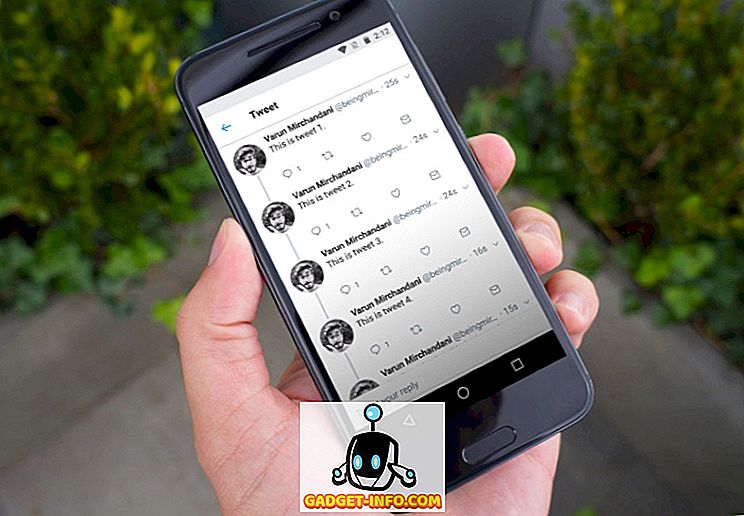


![des médias sociaux - 5050 ans en 150 secondes [Vidéo]](https://gadget-info.com/img/social-media/580/5050-years-150-seconds.jpg)